Сведения о метках
Вы можете управлять работой с GitHub Enterprise Server путем создания меток, что позволяет категоризировать проблемы и запросы на вытягивание. Можно применить метки в репозитории, в котором была создана метка. После создания метки ее можно использовать для любой проблемы или запроса на вытягивание в этом репозитории.
Сведения о метках по умолчанию
GitHub Enterprise Server предоставляет метки по умолчанию в каждом новом репозитории. Эти метки по умолчанию можно использовать для создания стандартного рабочего процесса в репозитории.
| Label | Description |
|---|---|
bug | Указывает непредвиденное или непреднамеренное поведение |
documentation | Указывает необходимость улучшения или дополнения документации |
duplicate | Указывает на аналогичные проблемы или запросы на вытягивание |
enhancement | Указывает на новые запросы функций |
good first issue | Указывает на серьезную проблему для новых участников |
help wanted | Указывает, что координатору требуется помощь по проблеме или запросу на вытягивание. |
invalid | Указывает, что проблема или запрос на вытягивание больше не имеет значения |
question | Указывает, что требуется дополнительная информация о проблеме или запросе на вытягивание |
wontfix | Указывает, что работа с проблемой или запросом на вытягивание не будет продолжена |
Метки по умолчанию включаются в каждый новый репозиторий при создании репозитория, но позже их можно изменить или удалить.
Проблемы с меткой good first issue используются для заполнения страницы репозитория contribute. Пример страницы contribute см. здесь: статье github/docs/contribute.
Владельцы организации могут настраивать метки по умолчанию для репозиториев в своей организации. Дополнительные сведения см. в разделе Управление метками по умолчанию для репозиториев в организации.
Создание метки
Любой пользователь с доступом на запись в репозиторий может создать метку.
-
На ваш экземпляр GitHub Enterprise Serverперейдите на главную страницу репозитория.
-
В поле имени репозитория щелкните Проблемы или Запросы на вытягивание.

-
Над списком проблем или запросов на вытягивание щелкните Метки.
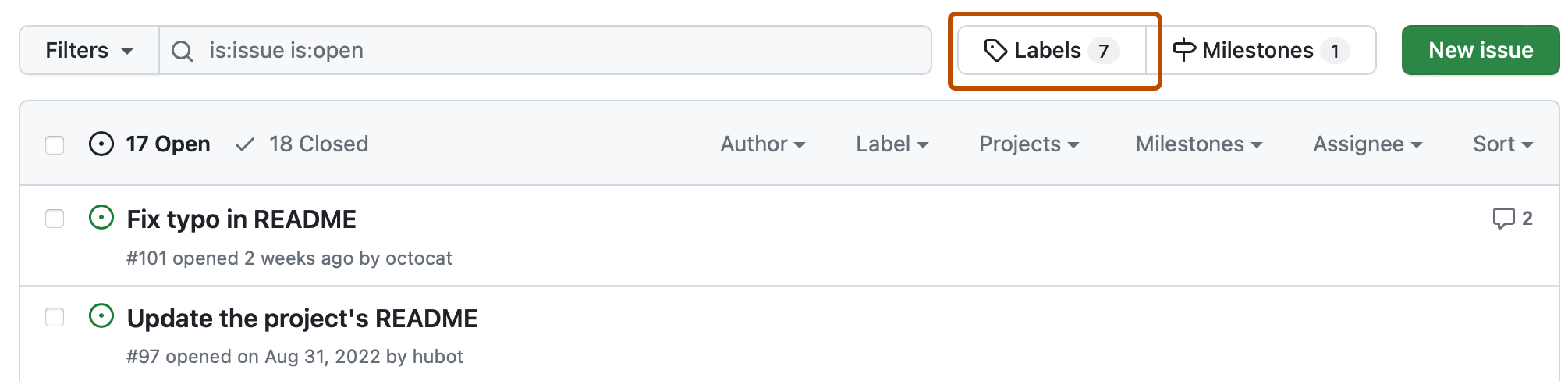
-
Справа от поля поиска нажмите кнопку Новая метка.
-
В поле "Имя метки" введите имя метки.
-
В разделе "Описание" введите описание, чтобы помочь другим пользователям понять и использовать метку.
-
При необходимости, чтобы настроить цвет метки, изменить шестнадцатеричное число или для другого случайного выбора щелкните .
-
Чтобы сохранить новую метку, нажмите кнопку Создать метку.
Применение метки
Любой пользователь с доступом к репозиторию может применять и закрывать метки.
- Перейдите к проблеме или запросу на вытягивание.
- На правой боковой панели щелкните "Метки", а затем щелкните метку.
Изменение метки
Любой пользователь с доступом на запись к репозиторию может редактировать существующие метки.
-
На ваш экземпляр GitHub Enterprise Serverперейдите на главную страницу репозитория.
-
В поле имени репозитория щелкните Проблемы или Запросы на вытягивание.

-
Над списком проблем или запросов на вытягивание щелкните Метки.
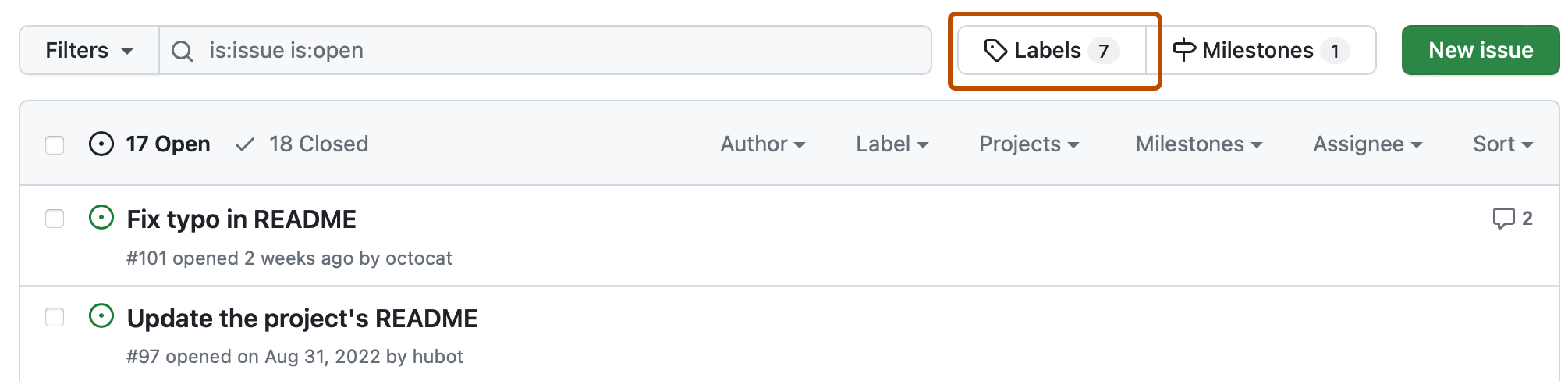
-
В списке меток справа от метки, которую вы хотите изменить, нажмите кнопку Правка.
-
В поле "Имя метки" введите имя метки.
-
В разделе "Описание" введите описание, чтобы помочь другим пользователям понять и использовать метку.
-
При необходимости, чтобы настроить цвет метки, изменить шестнадцатеричное число или для другого случайного выбора щелкните .
-
Нажмите кнопку Сохранить изменения.
Удаление метки
Любой пользователь с доступом на запись к репозиторию может удалить существующие метки.
Удаление метки приведет к удалению метки из проблем и запросов на вытягивание.
-
На ваш экземпляр GitHub Enterprise Serverперейдите на главную страницу репозитория.
-
В поле имени репозитория щелкните Проблемы или Запросы на вытягивание.

-
Над списком проблем или запросов на вытягивание щелкните Метки.
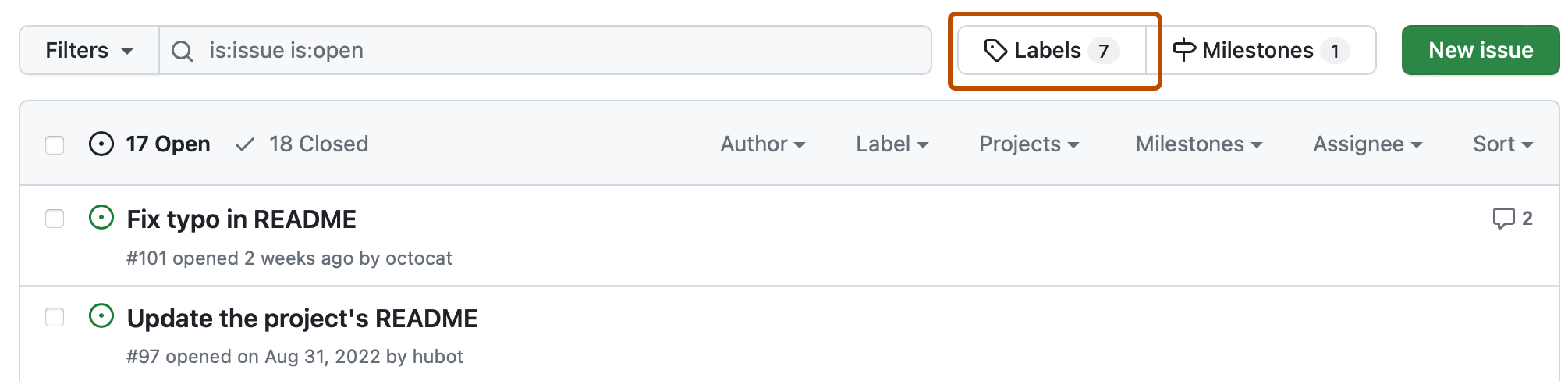
-
В списке меток справа от метки, которую вы хотите удалить, нажмите кнопку Удалить.